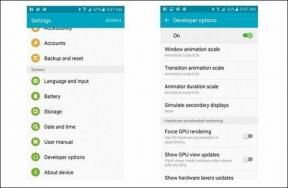Google Meet vs Zoom: أي منصة مؤتمرات الفيديو هي الأفضل
منوعات / / November 29, 2021
عندما يتعلق الأمر ب مؤتمرات الفيديو، Zoom لا يحتاج إلى مقدمة بعد الآن. انه واحد من أفضل أدوات مؤتمرات الفيديو والاجتماعات عن بُعد هناك ، مصممة بشكل خاص للشركات والمؤسسات. يوفر Google Meet أيضًا حل مكالمات الفيديو ، لكنه ليس شائعًا مثل Zoom. في هذا الدليل ، نقارن Google Meet مع Zoom لمعرفة الخيار الأفضل.

لدينا زوجين من يرشدك حول استخدام Zoom للحصول على أفضل تجربة لإجراء مكالمات الفيديو. يجب عليك التحقق منهم أيضا.
Google Meet (يُطلق عليه أيضًا Google Hangouts Meet) هو الإصدار المتقدم والمتميز والمدفوع من جوجل Hangouts. بخلاف Hangouts ، وهو تطبيق مستقل مصمم للرسائل النصية الأساسية والمكالمات الصوتية والفيديو استخدام المؤتمرات ، يعد Google Meet منتجًا مضمنًا في حزم G Suite للشركات و Google مشروع - مغامرة. يمكنك أيضًا التفكير في Google Meet باعتباره الإصدار الذي يركز على الأعمال من Google Hangouts الذي يوفر ميزات مؤتمرات الفيديو الشاملة.
مع وضع ذلك في الاعتبار ، دعونا نلقي نظرة على كيفية مقارنة Zoom و Google Meet.
الأجهزة والأنظمة المدعومة

يجب أن تشاهد ملف أجهزة كاميرا ويب متوافقة التي تدعمها أداة مؤتمرات الفيديو. هذا أمر حاسم في تحديد الخدمة التي يجب اختيارها. لا تريد التسجيل أو الاشتراك في خدمة مكالمات الفيديو فقط لتكتشف أن جهازك غير مدعوم.
بالنسبة إلى Google Meet و Zoom ، يدعم كلاهما الاستخدام على الهاتف المحمول والكمبيوتر الشخصي. بينما يمكن استخدام Google Meet على جميع أنظمة تشغيل أجهزة الكمبيوتر المتاحة (macOS و Windows و ChromeOS و Linux) ، إلا أنه لا يحتوي على تطبيق مخصص للكمبيوتر الشخصي لأي من أنظمة التشغيل هذه. يمكنك فقط استخدام Google Meet على جهاز الكمبيوتر الخاص بك عبر متصفح الويب. للتعويض عن عدم توفر تطبيق للكمبيوتر الشخصي ، يفتخر Google Meets بدعم أي متصفح إلى حد كبير - Google Chrome ، و Mozilla Firefox ، و Microsoft Edge ، و Apple Safari ، وما إلى ذلك.

من ناحية أخرى ، يحتوي Zoom على تطبيق مخصص لأجهزة الكمبيوتر التي تعمل بأنظمة تشغيل Windows و macOS و Linux. بالإضافة إلى ذلك ، يمكنك استخدام Zoom لعقد مؤتمرات الفيديو على جهاز الكمبيوتر الخاص بك من خلال ملحق المتصفح الخاص به ، والذي يتوفر حاليًا لمتصفحي Chrome و Safari فقط.
على الهاتف المحمول ، يحتوي Google Meet و Zoom على تطبيقات مخصصة لهواتف Android و iOS والأجهزة اللوحية. يمكنك تنزيل Google Meet و Zoom لأجهزتك عبر الروابط المتوفرة أدناه.
تنزيل Google Meet (Mobile and PC)
تنزيل Zoom (Mobile and PC)
طلب هاتفي
في حالة عدم وجود اتصال بالإنترنت أو هاتف ذكي أو ميكروفون الكمبيوتر والكاميرا لا يعملان، يمكن للمشاركين الانضمام إلى مؤتمر فيديو على Google Meets and Zoom عبر مكالمة هاتفية عادية.

بالنسبة إلى Google Meet ، يتم توفير رقم هاتف لاجتماع فيديو إذا قام المشرف / المضيف بتمكين ميزة الاتصال. يدعم Zoom أيضًا الانضمام إلى اجتماع عبر الاتصال الصوتي. التكبير لديه خطط صوتية مخصصة يمكن لمضيف الاجتماع / المسؤول الاشتراك فيه حتى يتمكن المشاركون من الانضمام عن طريق الاتصال برقم مجاني. ليس لدى Google Meet خطة اشتراك مجانية.
هل لديك أعضاء فريق في مهام في مناطق ليس بها اتصال بالإنترنت؟ أو ربما تحتاج إلى انضمام أعضاء فريقك إلى اجتماع في أي مكان في العالم وبدون تكلفة عليهم؟ إذن ، يعد Zoom (مع خطة / اشتراك صوتي مجاني) هو أفضل رهان لك.
ميزات مكالمات الفيديو
عدد المشاركين المعتمد

كما ذكرنا سابقًا ، Google Meet ليست خدمة قائمة بذاتها. إنه مرتبط بحزمة G Suite للأعمال والمؤسسات. يعتمد عدد المشاركين الذين يمكنك الحصول عليهم في مكالمة فيديو عبر Google Meet على خطة G Suite الأساسية التي تستخدمها. تدعم خطة G Suite الأساسية 100 مشارك كحد أقصى في مكالمة الفيديو ، وتسمح الخطة المتوسطة بـ بحد أقصى 150 مشاركًا بينما يمكن أن تستوعب الخطة المتقدمة ما يصل إلى 250 مشاركًا في مقطع فيديو واحد لقاء.
في Zoom ، تتيح لك الخطة الأساسية (المجانية بالمناسبة) والخطة الاحترافية المدفوعة استضافة ما يصل إلى 100 مشارك ، ولكن بحد زمني 40 دقيقة و 24 ساعة على التوالي في اجتماع فيديو واحد مع أكثر من 3 المشاركين. إذا كنت بحاجة إلى وقت اتصال غير محدود في مكالمة فيديو جماعية على Zoom ، فسيتعين عليك الترقية إلى خطط متقدمة أخرى تدعم ما يصل إلى 1000 مشارك.

على الرغم من أن Google Meet ليس لديه حد زمني لأي من خططه ، فإن Zoom هو أكثر ملاءمة لجماهير واجتماعات أكبر لأنه يدعم المزيد من المشاركين.
تسجيل الشاشة
يعد تسجيل الاجتماع أمرًا حيويًا لأغراض التوثيق والمراجع. يمكنك أيضًا مشاركة تسجيل الاجتماعات للمشاركين الغائبين.
ومن المثير للاهتمام أن كل من Google Meet و Zoom يتيحان لمضيف الاجتماع والمشاركين تسجيل مكالمات الفيديو. التكبير ، مع ذلك ، يفعل ذلك بشكل أفضل. لتسجيل اجتماع على Zoom ، ليس عليك أن تكون مشتركًا متميزًا. مع الخطة الأساسية المجانية والمضيف و يمكن للمشاركين تسجيل اجتماع وحفظه على أجهزتهم فورا.
ملحوظة: بينما يكون تسجيل الشاشة مجانيًا على جهاز الكمبيوتر ، فإن تسجيل المكالمات على الهاتف المحمول (iOS و Android) يقتصر على خطط Zoom المدفوعة.
لتسجيل اجتماع فيديو Google Meet ، يجب أن تكون مشتركًا في خطط G Suite الأكثر تقدمًا والأكثر تكلفة.
مشاركة الشاشة

إذا كانت طبيعة عملك أو عملك تتطلب من أعضاء الفريق تقديم شيء ما على شاشتهم للآخرين المشاركين في مكالمة فيديو ، فعليك الانتباه إلى إمكانات مشاركة الشاشة لتطبيق مكالمات الفيديو اختار أنت.
يدعم كل من Zoom و Google Meet مشاركة الشاشة من الأجهزة المحمولة وأجهزة الكمبيوتر. يمكنك اختيار مشاركة / تقديم شاشتك بالكامل أو مجرد نافذة / تطبيق معين. ومع ذلك ، تعد مشاركة الشاشة في Zoom أكثر تقدمًا قليلاً. أثناء مشاركة شاشتك ، يحتوي Zoom على ميزة اختيارية "مشاركة صوت الكمبيوتر" ، والتي بالإضافة إلى مشاركة مرئيات شاشتك ، تتم أيضًا مشاركة الأصوات التي ينتجها جهازك أثناء العرض التقديمي. يكون ذلك مفيدًا عند تقديم مقطع فيديو إلى الفريق أو المشاركين.
بالإضافة إلى ذلك ، يتميز Zoom أيضًا بميزة "Use Dual Monitor" ، والتي تم تصميمها لتحسين مشاركة الشاشة للمشاركين من خلال إعداد شاشة مزدوجة. عند التمكين ، يمكنك رؤية المشاركين في مكالمة الفيديو على إحدى الشاشات والعرض الذي تتم مشاركته على الشاشة الأخرى.
ملاحظة مهمة: تقرير التحقيق الخاص بالانترسبت تنص على أن Zoom غير مناسب لمشاركة معلومات العمل السرية والحساسة عبر مكالمات الفيديو. طرق التشفير بها عيوب وتقوم بعض خوادمها بإنشاء مفاتيح تشفير في الصين. وقد أثار ذلك مخاوف جدية بشأن مصداقية الخدمة فيما يتعلق بالأمن.
الخلفية الافتراضية

هذه إحدى ميزاتي المفضلة لاستخدامها أثناء مكالمات فيديو Zoom. إذا كان لديك اجتماع عمل وكانت خلفيتك فوضوية ، فإن Zoom يتيح لك تغييرها إلى لون عادي أو شيء أكثر جاذبية بصريًا (مثل صورة أو مقطع فيديو). تحقق من ملفات برنامج تعليمي مفصل حول استخدام الخلفية الافتراضية على Zoom للمزيد من المعلومات.
في Google Meet ، لا توجد ميزة مثل تغيير الخلفية الافتراضية أو تعيينها. عليك الاكتفاء بغرفتك / خلفيتك البيئية في مكالمة الفيديو الخاصة بك ؛ لا يوجد تغيير.
الخطط والتسعير
يرتبط Google Meet باشتراك G Suite ، والذي يبدأ حاليًا بسعر 6 دولارات شهريًا لكل مستخدم للخطة الأساسية (بحد أقصى 50 مشاركًا). الخطط الأخرى المتاحة هي G Suite Business (12 دولارًا في الشهر) و G Suite Enterprise (25 دولارًا في الشهر) ، وكلاهما يدعم بحد أقصى 100 و 250 مشاركًا في Google Meet ، على التوالي.

هناك فترة تجريبية مجانية مدتها 14 يومًا لتجربة الخدمة قبل أن تقرر الاشتراك في أي من الخطط.
ملحوظة: لا يحتاج المشاركون إلى امتلاك حساب G Suite للانضمام إلى مكالمة فيديو عبر Google Meet. يمكنهم الانضمام من خلال رابط أو معرف الاجتماع أو من خلال الاتصال الهاتفي.
يعد التكبير أكثر مرونة وبأسعار معقولة. لا توجد فترة تجريبية مجانية ، ولكن هناك خطة مجانية جيدة مثل خطة Google Meet (أو G Suite الأفضل) المدفوعة. تتطلب الميزات (مثل تسجيل الشاشة ومشاركة الشاشة والفيديو عالي الدقة وما إلى ذلك) المتوفرة مجانًا على Zoom الدفع عبر Google Meet. والأسوأ من ذلك ، أن خطة Zoom المجانية تضم ميزات (مثل الخلفية الافتراضية) غير متوفرة على Google Meet.

يوصى بالترقية إلى خطط Zoom المدفوعة إذا كنت بحاجة إلى استضافة أكثر من 100 مشارك لأكثر من 40 دقيقة في مكالمة فيديو واحدة. سيكون شراء خطة مدفوعة على Zoom مفيدًا أيضًا إذا كنت بحاجة إلى مضيفين / مسؤولين / مشرفين متعددين في اجتماع.
تتقاضى Zoom 14.99 دولارًا شهريًا مقابل خطتها الاحترافية (100 مشارك ، بحد أقصى 24 ساعة). تبدأ خطط Zoom الأخرى المدفوعة (Business & Enterprise) بسعر 19.99 دولارًا شهريًا وتتميز بأدوات مؤتمرات الفيديو المتقدمة لتلبية الاحتياجات واسعة النطاق.
قرار سهل
Zoom هي أداة مؤتمرات فيديو كاملة مصممة لأي شخص ولكل شخص. Google Meet ، من ناحية أخرى ، هو تطبيق مؤتمرات الفيديو المصمم لتعزيز الاتصالات الصوتية والمرئية للشركات التي لديها اشتراكات G Suite. بينما قد تستمتع بامتيازات مثل حسابات البريد الإلكتروني المخصصة للأعمال والحسابات الموسعة / غير المحدودة تخزين Google Drive شراء خطة G Suite لاستخدام Google Meet تجربة مكلفة. تقدم Zoom جميع ميزات مؤتمرات الفيديو في Google Meet تقريبًا مجانًا. تتميز الخطط المدفوعة بميزات متقدمة بل إنها أفضل بكثير. لذلك ، بالنسبة إلى مؤتمرات الفيديو ، يفوز Zoom.
القادم: هل تريد معرفة أفضل أداة لإجراء مكالمات الفيديو بين Google Duo و Zoom؟ اكتشف في المقارنة التفصيلية المرتبطة أدناه.